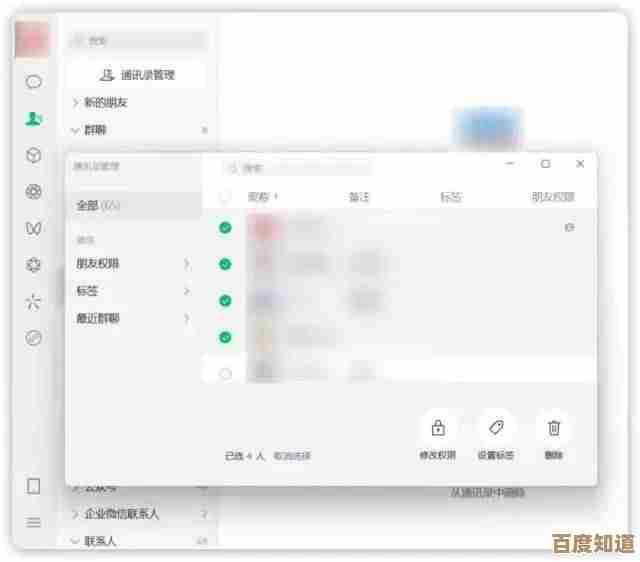Win11蓝牙设备成功配对后无声输出的故障排查与解决指南
- 游戏动态
- 2025-10-22 17:38:53
- 2
哎 我真是服了Win11这个蓝牙音频的毛病了,明明昨天还用得好好的 配对也显示成功 那个小勾打得那叫一个干脆,可偏偏就是没声音… 音箱或耳机那边倒是提示连接上了,系统音量条也在那儿欢快地跳动,可你就是听不到任何东西,那种感觉就像看一场哑剧 特别憋屈。
我琢磨这事儿不是一天两天了 感觉它像个周期性发作的顽疾,有时候重启一下能好,有时候你得跟它较上半天劲,首先啊 最傻但往往最有效的就是“重启大法”… 别嫌我啰嗦 真的 先把蓝牙设备关了,再把电脑这边儿的蓝牙开关关掉 等个十几秒 先开设备 让它进入配对模式(就是那个灯一闪一闪可怜巴巴的样子),再开电脑的蓝牙去搜,这个顺序… 有人说有讲究 我觉得玄学成分居多 但试试总没错 万一呢对吧。
如果重启大法失灵了 咱们就得往深里扒一扒,你右键点击任务栏那个小喇叭 选“声音设置” 然后往下翻 有个“更多声音设置”,点进去 会弹出一个有点复古的窗口,关键是看“播放”选项卡里 你的那个蓝牙设备是不是被设置成了“默认设备”,有时候Win11会自作聪明 把输出偷偷切换到你的显示器音频或者别的什么玩意儿上 你就得手动把它点中 然后狠狠地点一下那个“设为默认值”,还有啊 顺便看看设备属性 在“高级”选项卡里 有没有勾选“允许应用程序独占控制这个设备”… 这个选项有时候会捣乱 把它取消勾选试试看。
驱动也是个重灾区,别完全相信Windows更新给你的那个“最佳驱动” 它可能只是个兼容的 但不是最适合你这款设备的,最好呢 是去你的电脑品牌官网(比如联想 戴尔这些)或者蓝牙设备品牌的官网 找找有没有专门的驱动,卸载当前驱动然后装新的 这个过程可能得重复那么一两次 因为Windows有时候会“热心”地自动给你装回旧版本 你得跟它抢时间。
哦对了 还有一个特别隐蔽的坑… 叫“音频服务”,你按Win+R 输入 services.msc 回车 在那一长串服务列表里找到“Windows Audio”和“Windows Audio Endpoint Builder”这两个,检查一下它们的状态是不是“正在运行” 启动类型是不是“自动”,如果不是 你就改过来。 我也不知道为什么 它们会莫名其妙地停掉 导致音频整个儿罢工 蓝牙自然也跟着遭殃。
说到蓝牙本身 还有个设置可能被忽略,在“设置”里找到“蓝牙和其他设备” 点进去 再点“更多蓝牙设置”(这个选项有时候藏得比较深),在弹出的窗口里 有个“允许蓝牙设备查找此电脑”的选项,虽然这主要关乎被发现 但有时候动一动这些全局设置 能起到一种… 嗯… “重置”蓝牙栈的效果 说不定就通了。
如果以上这些常规操作都试遍了 还是没动静 那咱们就得考虑点偏方了,Win11有个“疑难解答”功能 虽然经常被吐槽没啥用 但偶尔也能误打误撞解决问题,在设置里搜“疑难解答” 然后选“其他疑难解答” 找到“播放音频”这个选项 让它跑一遍 死马当活马医呗。
还有一种情况 是你的蓝牙设备可能同时连接了手机和电脑,它有时候会“死心眼”地只跟其中一个设备通信 哪怕电脑这边显示连着也没用,你把手机上的蓝牙关掉 或者让设备“忘记”手机 确保它只跟电脑一对一连接 再看看情况。
如果所有软件层面的方法都宣告失败 咱们就得考虑硬件可能性了,这个蓝牙适配器本身… 会不会是硬件冲突或者干脆快坏了?尤其是那些比较老的USB蓝牙适配器,你可以把它拔下来 换一个USB口插上 看看Windows能不能重新识别并安装驱动,或者 找另一个已知好用的蓝牙设备(比如别人的耳机)连一下你的电脑 如果能出声 那问题就出在你原来的设备上;如果还是没声 那大概率是电脑这边的问题 可能是适配器或者主板蓝牙模块的锅。
折腾这一大圈 其实核心思路就是排除法:从最简单的重启开始 到系统设置 驱动 服务 再到硬件… 一步步缩小范围,这个过程确实烦人 充满了不确定性 可能你试了十种方法都没用 第十一种就灵了 或者… 你放那儿不管 第二天它自己好了,这种随机性真是让人又爱又恨,希望我说的这些零零碎碎的经验 能帮你少走点弯路吧 祝你好运。

本文由苦芷烟于2025-10-22发表在笙亿网络策划,如有疑问,请联系我们。
本文链接:http://waw.haoid.cn/yxdt/37909.html